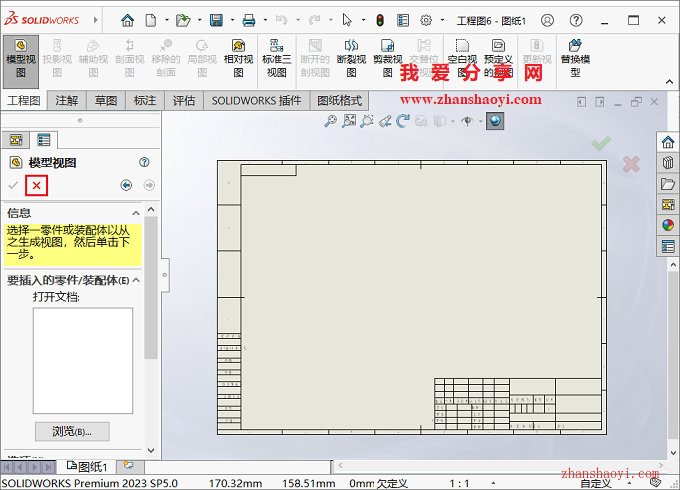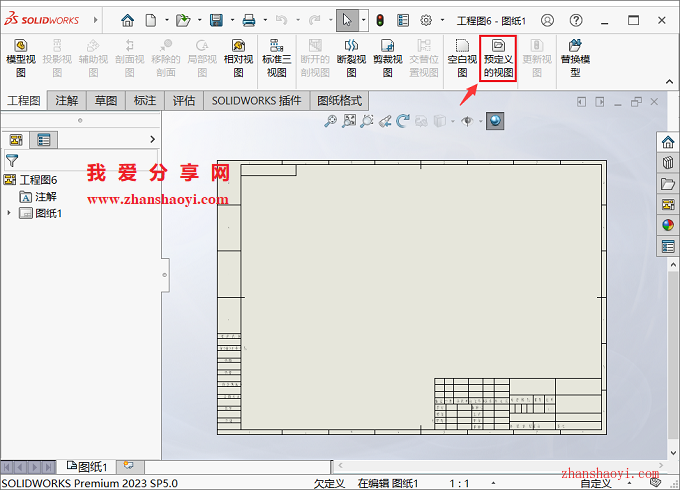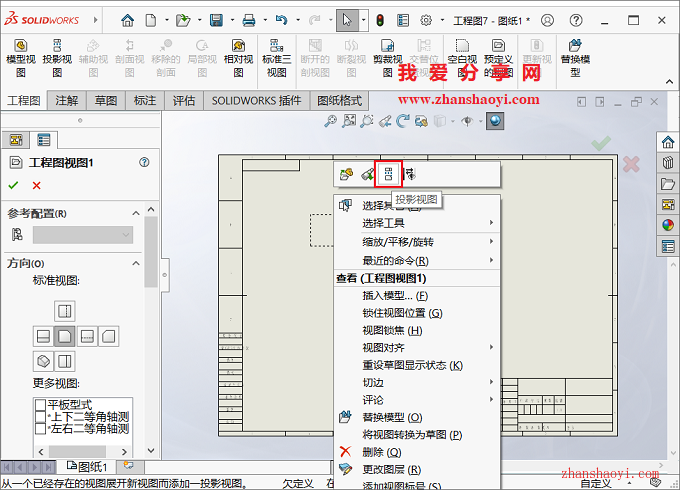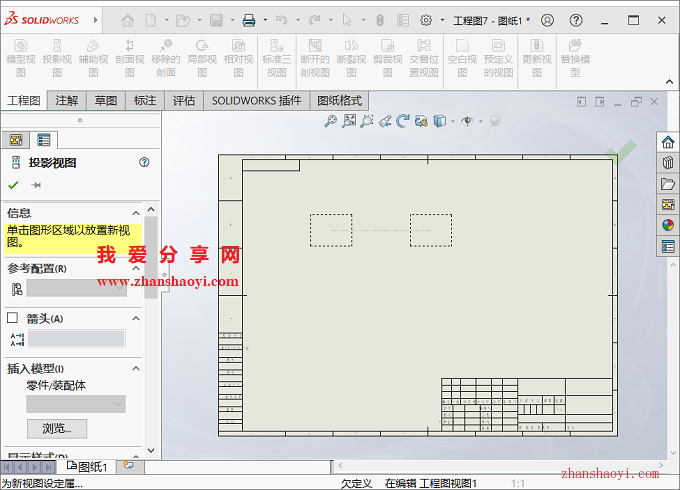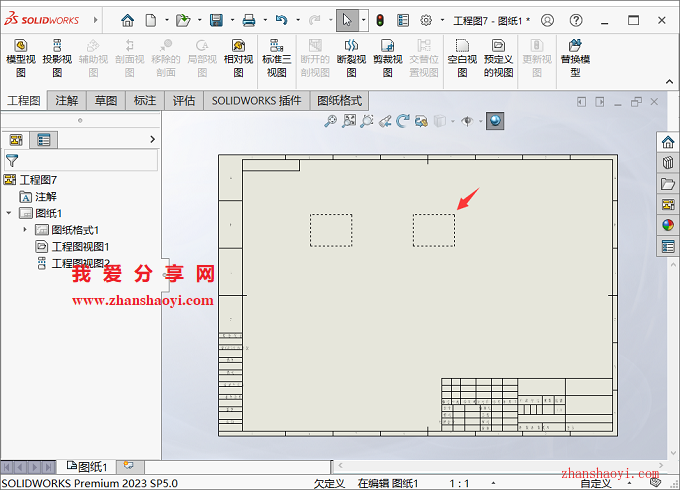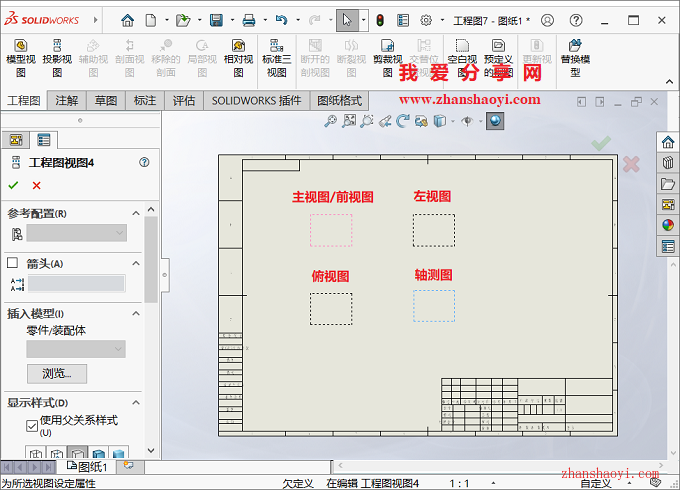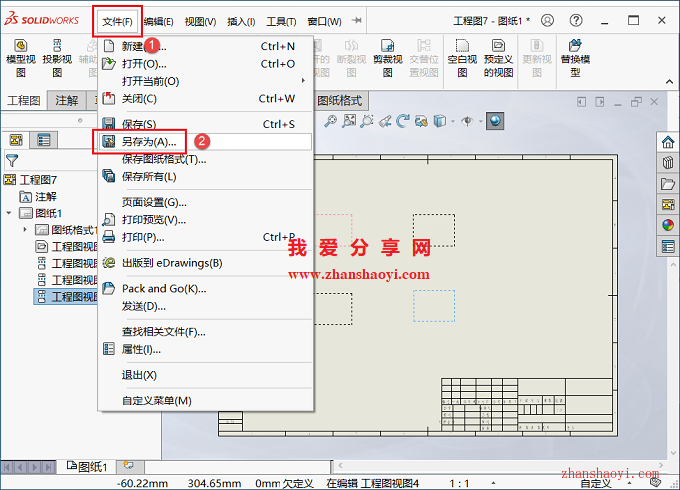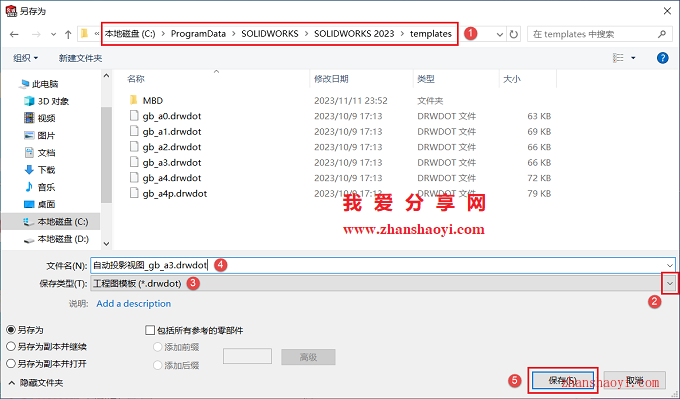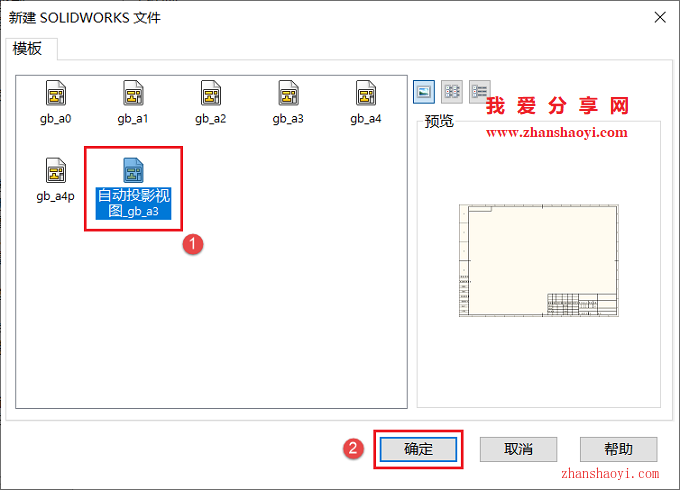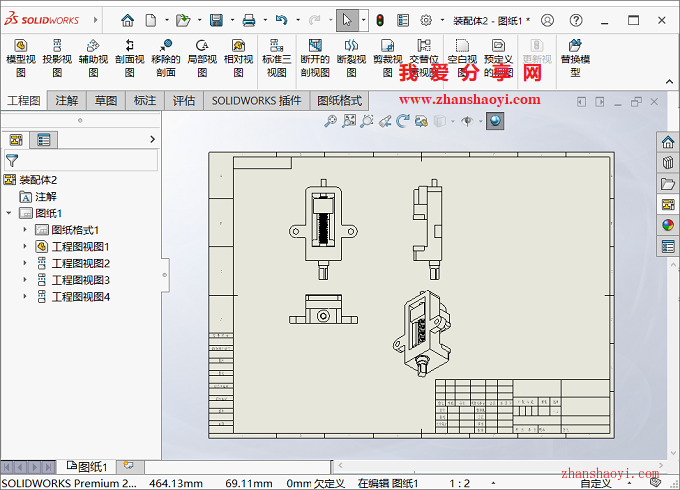今天有小伙伴提问, Solidworks中有没有实现快速绘制工程图的方法?下面给大家分享一个SolidWorks预定义视图功能,实现SolidWorks快速自动出工程视图;
操作步骤:
1、打开SolidWorks 2023软件,新建工程图,这里以a3为例,然后我们点击左侧【×】取消插入模型,就是单纯的工程图;
2、然后我们点击上方【预定义视图】;
3、在图纸中单击添加一个主视图,如下:
4、右击主视图点击【投影视图】按钮;
5、拖动生成投左视图,在合适位置单击放置;
6、继续投影出三视图和轴测图,如下:
7、设置好之后,我们另存模板,点击菜单栏中【文件】→【另存为】;
8、打开SolidWorks工程图保存路径,然后将保存类型设置为工程图模板(.drwdot),再将文件名修改为自动投影视图_gb_a3.drwdot,点击【确定】
以上就是制作SolidWorks自动出图模板的过程,下面试试自动出图三视图+轴测图;
9、先打开装配图示例,然后点击菜单栏中【文件】→【从装配图制作工程图】;
10、选择我们之前保存的工程图模板,点击【确定】;
11、如下,我们可以看到三视图+轴测图已自动生成,有需要的小伙伴赶紧试试~~

软件智库
微信扫一扫加关注,我爱分享网官方微信公众号,专注分享软件安装和视频教程,让你一号在手,软件无忧!